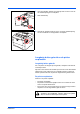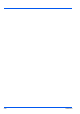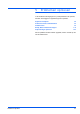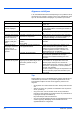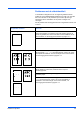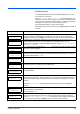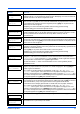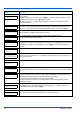Operation Manual
5-2 Problemen oplossen
Algemene richtlijnen
In de onderstaande tabel staan basisoplossingen voor problemen die bij
de printer kunnen optreden. Voordat u service voor reparatie belt, raden
wij u aan eerst deze tabel te raadplegen om problemen op te lossen.
Tips
Printerproblemen kunnen gemakkelijk worden opgelost met behulp van
onderstaande tips. Wanneer u een probleem tegenkomt dat met de
bovenstaande richtlijnen niet kan worden opgelost, probeert u het
volgende:
• Zet de printer uit en wacht enkele seconden. Zet de printer dan weer
aan.
• Start de computer, die u gebruikt om afdruktaken naar de printer te
sturen, opnieuw op.
• Zorg ervoor dat u over de nieuwste versie van de printerdriver
beschikt en deze gebruikt. De nieuwste versies van printerdrivers en
hulpprogramma's zijn beschikbaar op:
http://www.triumph-adler
.com/do
wnload/.
• Zorg ervoor dat
de afdrukprocedures in de applicatiesoftware correct
worden opgevolgd. Raadpleeg de documentatie die met de
applicatiesoftware is meegeleverd.
Symptoom Controle-items Correctie
Afdrukkwaliteit is slecht. – Raadpleeg Problemen met de afdrukkwaliteit op
pagina 5-3.
Tekst mist op de
Windows testpagina.
– Dit is een specifiek probleem voor Windows OS. Het
is geen printerprobleem. Het heeft geen invloed op
de printkwaliteit.
Papier is vastgelopen. – Raadpleeg Papierstoringen oplossen op pagina 5-
12.
Er branden geen lampjes
op het bedieningspaneel,
zelfs niet wanneer de
printer aan staat, en de
ventilator maakt geen
geluid.
Controleer of het netsnoer goed op het
stopcontact is aangesloten.
Beide uiteinden van het netsnoer goed vastmaken.
Probeer het netsnoer te vervangen. Raadpleeg de
Installatiehandleiding voor meer informatie.
Controleer of de aan/uit-schakelaar in
de stand
Aan ( | ) staat.
Raadpleeg de Installatiehandleiding voor meer
informatie.
De printer drukt een
statuspagina af maar de
gegevens van de
computer worden niet
afgedrukt.
Controleer de programmabestanden
en de applicatiesoftware.
Probeer een ander bestand af te drukken of een
andere afdrukopdracht te gebruiken. Als het
probleem zich bij een bepaald bestand of een
specifieke applicatie voordoet, controleert u de
printerinstellingen van de applicatie.
Controleer de interfacekabel. Maak beide uiteinden van de interfacekabel goed
vast. Probeer de printerkabel te vervangen.
Raadpleeg de Installatiehandleiding voor meer
informatie.
Er komt damp uit de
achterkant van de printer.
Controleer of de temperatuur in de
omgeving van de printer laag is of het
papier dat is gebruikt vochtig is
geworden.
Afhankelijk van de bedrijfsomgeving van de printer
en de conditie van het papier kan vocht in het
bedrukte papier verdampen door de hitte die
ontstaat tijdens het printen, waardoor er damp uit de
printer komt. In dit geval kunt u zonder problemen
doorgaan met afdrukken.
Om dit te verhelpen verhoogt u de temperatuur in de
ruimte en gebruikt u papier dat is bewaard op een
droge plaats.